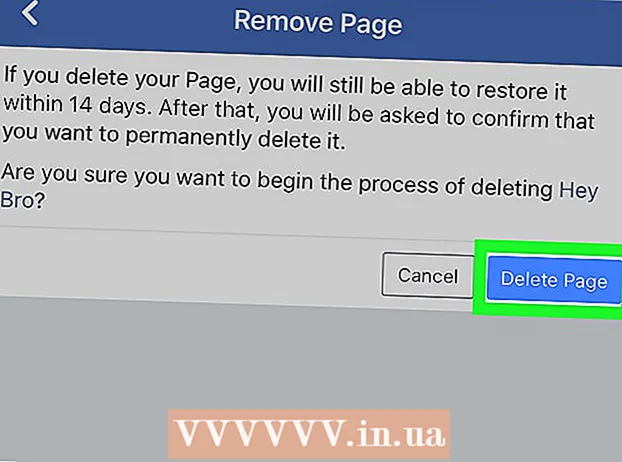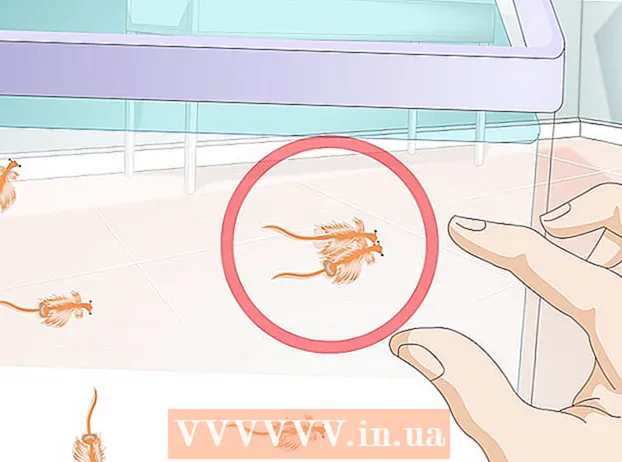Autor:
Roger Morrison
Dátum Stvorenia:
22 September 2021
Dátum Aktualizácie:
1 V Júli 2024
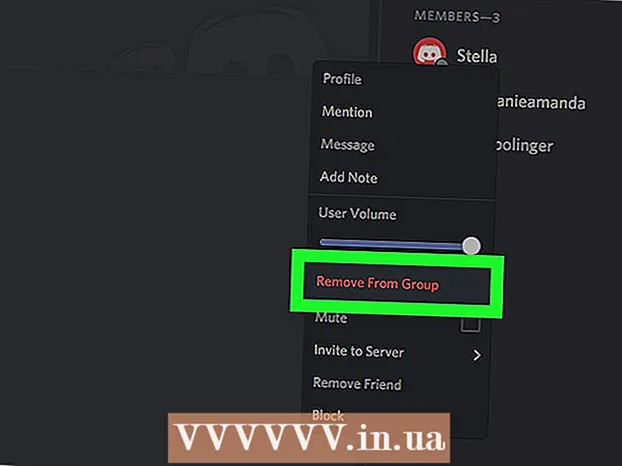
Obsah
- Na krok
- Metóda 1 z 2: Zakázanie prístupu niekoho do kanála
- Metóda 2 z 2: Odstráňte niekoho zo skupinovej konverzácie
Tento článok vás naučí, ako odstrániť niekoho z chatovacieho kanála alebo skupinovej konverzácie v aplikácii Discord pri používaní počítača.
Na krok
Metóda 1 z 2: Zakázanie prístupu niekoho do kanála
 Ísť do https://www.discordapp.com. Na otvorenie aplikácie Discord môžete použiť ľubovoľný prehliadač, napríklad Firefox alebo Safari.
Ísť do https://www.discordapp.com. Na otvorenie aplikácie Discord môžete použiť ľubovoľný prehliadač, napríklad Firefox alebo Safari. - Ak ste sa ešte neprihlásili, kliknite na tlačidlo „Prihlásiť sa“ v pravom hornom rohu obrazovky, zadajte informácie o svojom účte a stlačte tlačidlo „Prihlásiť sa“.
 Vyberte server, na ktorom sa kanál nachádza. Servery sa zobrazujú v ľavej časti obrazovky.
Vyberte server, na ktorom sa kanál nachádza. Servery sa zobrazujú v ľavej časti obrazovky.  Vyberte kanál. Kanály sa zobrazujú na hlavnom paneli. Teraz by ste mali vidieť kanál chatu na pravej strane obrazovky spolu so zoznamom jeho členov.
Vyberte kanál. Kanály sa zobrazujú na hlavnom paneli. Teraz by ste mali vidieť kanál chatu na pravej strane obrazovky spolu so zoznamom jeho členov.  Kliknite na používateľa, ktorého chcete zakázať. Zobrazí sa vyskakovacie menu.
Kliknite na používateľa, ktorého chcete zakázať. Zobrazí sa vyskakovacie menu.  Kliknite na položku Zakázané (používateľské meno). Zobrazí sa vyskakovacie okno.
Kliknite na položku Zakázané (používateľské meno). Zobrazí sa vyskakovacie okno.  Potvrďte kliknutím na Zakázané. Používateľ sa teraz nemôže pripojiť ku kanálu.
Potvrďte kliknutím na Zakázané. Používateľ sa teraz nemôže pripojiť ku kanálu.
Metóda 2 z 2: Odstráňte niekoho zo skupinovej konverzácie
 Ísť do https://www.discordapp.com. Na otvorenie aplikácie Discord môžete použiť ľubovoľný prehliadač, napríklad Firefox alebo Safari.
Ísť do https://www.discordapp.com. Na otvorenie aplikácie Discord môžete použiť ľubovoľný prehliadač, napríklad Firefox alebo Safari. - Aj keď neexistuje žiadny skutočný spôsob, ako niekomu zakázať priamy rozhovor, môžete niekoho zo skupiny odstrániť. Po zakázaní nebude táto osoba súčasťou konverzácie.
- Ak ste sa ešte neprihlásili, kliknite na tlačidlo „Prihlásiť sa“ v pravom hornom rohu obrazovky, zadajte informácie o svojom účte a stlačte tlačidlo „Prihlásiť sa“.
 Vyberte skupinovú konverzáciu. Všetky vaše priame správy, vrátane správ medzi viacerými ľuďmi (skupinové konverzácie), sa zobrazia pod nadpisom „Priame správy“. Nachádza sa v druhom stĺpci v ľavej časti obrazovky.
Vyberte skupinovú konverzáciu. Všetky vaše priame správy, vrátane správ medzi viacerými ľuďmi (skupinové konverzácie), sa zobrazia pod nadpisom „Priame správy“. Nachádza sa v druhom stĺpci v ľavej časti obrazovky.  Kliknite na ikonu člena. Nachádza sa v pravom hornom rohu obrazovky a vyzerá to, že sa dvaja ľudia navzájom prekrývajú. Je to napravo od ikony pripináčika. Mal by sa zobraziť zoznam ľudí v skupine.
Kliknite na ikonu člena. Nachádza sa v pravom hornom rohu obrazovky a vyzerá to, že sa dvaja ľudia navzájom prekrývajú. Je to napravo od ikony pripináčika. Mal by sa zobraziť zoznam ľudí v skupine.  Kliknite na osobu, ktorú chcete odstrániť. Zobrazí sa vyskakovacie menu.
Kliknite na osobu, ktorú chcete odstrániť. Zobrazí sa vyskakovacie menu. 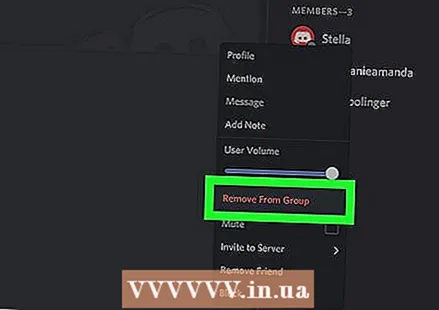 Kliknite na položku Odstrániť zo skupiny. Táto osoba sa už nemôže zúčastňovať skupinovej konverzácie.
Kliknite na položku Odstrániť zo skupiny. Táto osoba sa už nemôže zúčastňovať skupinovej konverzácie.